Adicionar facilmente uma polilinha a um gráfico de colunas no Excel
Kutools para Excel
Turbinando o Excel com mais de 300
Recursos Poderosos
Normalmente, usamos o gráfico de colunas para comparar valores entre algumas categorias no Excel. Além de comparar dados, como tornar um gráfico de colunas mais atraente? Aqui recomendamos uma ferramenta prática de gráfico – Adicionar Polilinha, que é fornecida pelo Kutools para Excel. Com esta ferramenta, você pode adicionar facilmente uma polilinha com seta a um gráfico para mostrar a tendência dos dados em um determinado período de tempo. Como mostra a captura de tela abaixo, com a polilinha no gráfico, outras pessoas podem visualizar a tendência de vendas em um ano à primeira vista.
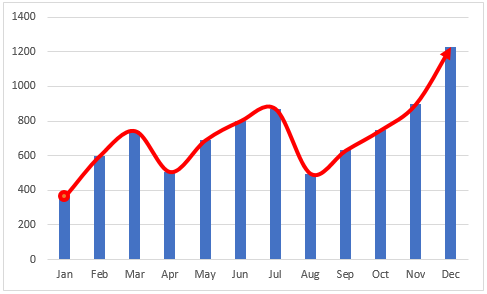
Adicionar polilinha a um gráfico de colunas no Excel
Esta seção vai mostrar como aplicar esse recurso para adicionar uma polilinha a um gráfico de colunas no Excel.
1. Selecione um gráfico de colunas ao qual você adicionará uma polilinha.
2. Clique em Kutools > Gráficos > Ferramentas de Gráfico > Adicionar Polilinha.
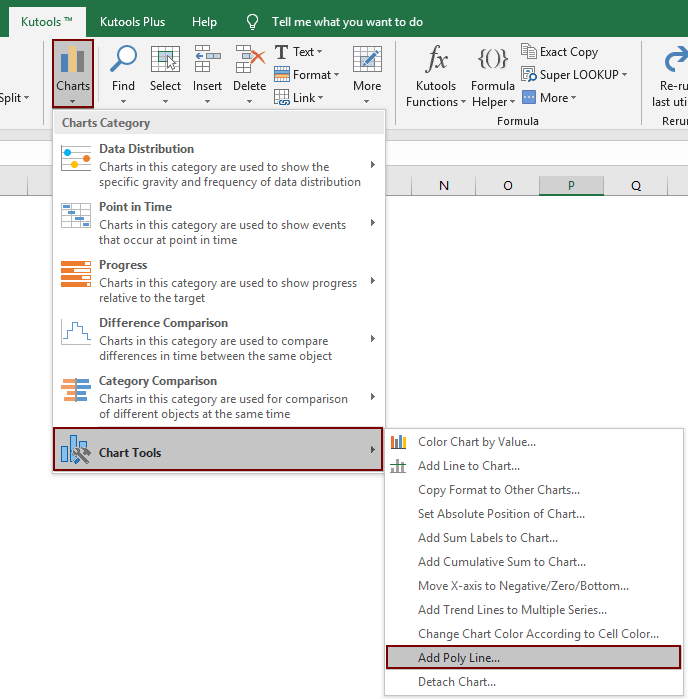
Então, uma polilinha será adicionada ao gráfico de colunas selecionado, conforme mostram as capturas de tela abaixo.

Observação: Este recurso suporta apenas o gráfico de colunas agrupadas de série única.
Ferramentas de Produtividade Recomendadas
Office Tab: Use abas práticas no Microsoft Office, assim como no Chrome, Firefox e no novo navegador Edge. Alterne facilmente entre documentos com abas — sem mais janelas desorganizadas. Saiba mais...
Kutools para Outlook: Kutools para Outlook oferece mais de 100 recursos poderosos para o Microsoft Outlook 2010–2024 (e versões posteriores), além do Microsoft 365, ajudando você a simplificar a gestão de e-mails e aumentar a produtividade. Saiba mais...
Kutools para Excel
Kutools para Excel oferece mais de 300 recursos avançados para agilizar seu trabalho no Excel 2010 – 2024 e Microsoft 365. O recurso acima é apenas um dos muitos instrumentos que economizam tempo incluídos.

